
Toisin kuin aiemmissa Windowsin versioissa, kuten Windows 98, fdisk-komentoa ei enää käytetä osioiden määrittämiseen. Jos olet asentanut uuden kiintolevyn Windows-tietokoneeseen ja haluat muuttaa sen osioita tai jakaa levyn, käytä Windowsin levynhallintatyökalua. Jos kuitenkin haluat edelleen käyttää komentorivikäyttöliittymää asemien määrittämiseen, voit käyttää diskpart-komentoa.
Käyttäjät voivat myös määrittää osioita Windowsin asennuksen aikana. Lisäapua Windowsin asentamiseen on artikkelissa Microsoft Windows -käyttöjärjestelmän asentaminen.
Uuden kiintolevyn tai osioiden määrittäminen Windowsissa edellyttää järjestelmänvalvojan oikeuksia.
Ulkoisen USB-kiintolevyn osiointi edellyttää, että käytössä on Windows 10 Creators Update tai uudempi.
Kuinka avata levynhallinta
Windows 10, 8 ja 7
Paina Windowsin työpöydältä Windows-näppäin, kirjoita Luo ja alusta kiintolevyosiot ja paina sitten Enter.
Windows XP ja 2000
- Napsauta Käynnistä ja sitten Suorita.
- Kirjoita Suorita-tekstikenttään diskmgmt.msc ja paina Enter.

Kuinka perustaa uusi asema
- Windowsin levynhallintatyökalun pitäisi näyttää samalta kuin yllä oleva kuva. Kaikki levyt, joita ei ole vielä asetettu, näkyvät merkinnällä Ei alustettu ja varaamaton.
- Napsauta hiiren kakkospainikkeella levyä, jonka haluat määrittää ja valitse Alusta levy. Jos kyseessä on jo asennettu levy, siirry seuraavaan osaan.
Jos käytät uudempaa Windows-versiota, joka tukee GPT:tä, sinua pyydetään valitsemaan osion tyyli. Useimmille käyttäjille riittää jättäminen MBR:ksi. Jos olet määrittämässä levyä tai osiota, joka on suurempi kuin 2 TB tai haluat käyttää uusinta osiointityyliä, valitse GPT.
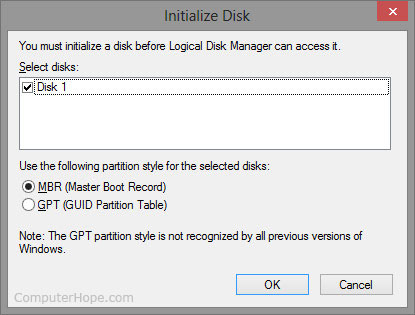
- Klikkaa
 -painiketta.
-painiketta.
Osion luominen tai lisääminen
Jos et tunne mitään seuraavista vaiheista käytetyistä termeistä, seuraavan osan pitäisi olla hyödyllinen sinulle.
- Kun asema on alustettu, napsauta sitä hiiren kakkospainikkeella.
- Valitse näkyviin tulevasta avattavasta valikosta Uusi osio tai Uusi yksinkertainen taltio.

- Uusi yksinkertainen taltio -velho avautuu. Klikkaa
 -painiketta.
-painiketta. - Määritä luotavan osion koko ja napsauta
 -painiketta.
-painiketta.

- Valitse asemakirjain uudelle osiolle ja napsauta
 -painiketta.
-painiketta.

- Varmista, että aseman muoto on NTFS, muuta taltion nimi (valinnainen) ja napsauta
 -painiketta.
-painiketta.

- Klikkaa
 -painiketta, ja uusi osio tulee näkyviin.
-painiketta, ja uusi osio tulee näkyviin.

Lisätietoja osioista
Osion tai taltion koko – Koko on oletusarvoisesti aseman suurin kapasiteetti megatavuina. Jos haluat, että asemassa on useita osioita, muuta koko haluamaasi. Loput asemasta voidaan varata myöhemmin, ja jos määrität enimmäiskoon, voit myös pienentää tätä kokoa myöhemmin.
Aseman kirjain tai polku - Jokaiselle Windowsin asemalle tai osiolle voidaan määrittää käytettävissä oleva asemakirjain. Useimmat Windows-käyttäjät pitävät tästä asetuksesta. NTFS:ää tukevat Windows-versiot voivat kuitenkin myös liittää aseman olemassa olevan aseman kansioon. Jos aiot käyttää asemaa vain tietyntyyppisten tiedostojen, kuten kuvien, musiikin tai ohjelmien, tallentamiseen, tämä voi olla erityisen hyödyllistä.
Muoto – Aseman muoto määrittää tiedostojärjestelmän tyypin, jota haluat käyttää tietokoneessa. Useimmille käyttäjille suosittelemme jättämään sen oletusarvoiseen NTFS-tiedostojärjestelmään. Muita vaihtoehtoja voivat olla FAT32 tai exFAT riippuen Windows-versiosta.
